
Longan Nano は、GigaDevice 社の RISC-Vアーキテクチャ のプロセッサ GD32VF103 を搭載した開発ボードです.ボード上にはプロセッサの他、Type-C USB、小型 LCD、SD カード、デバッグ用 JTAG 端子等が用意されており、小型ながら RISC-V を使った基本的な開発が一通りできるようになっています.
まずは開発環境のセットアップと、基板上の LED の点灯制御までを試してみます.
開発環境のセットアップ
Longan Nano は、専用 IDE 等ではなく Visual Studio Code(以下 VSCode)のプラグインの一つである PlatformIO IDE を使用して開発しますので、まずは VSCode を以下のダウンロードサイトからインストールしておきます.
VSCode のダウンロード
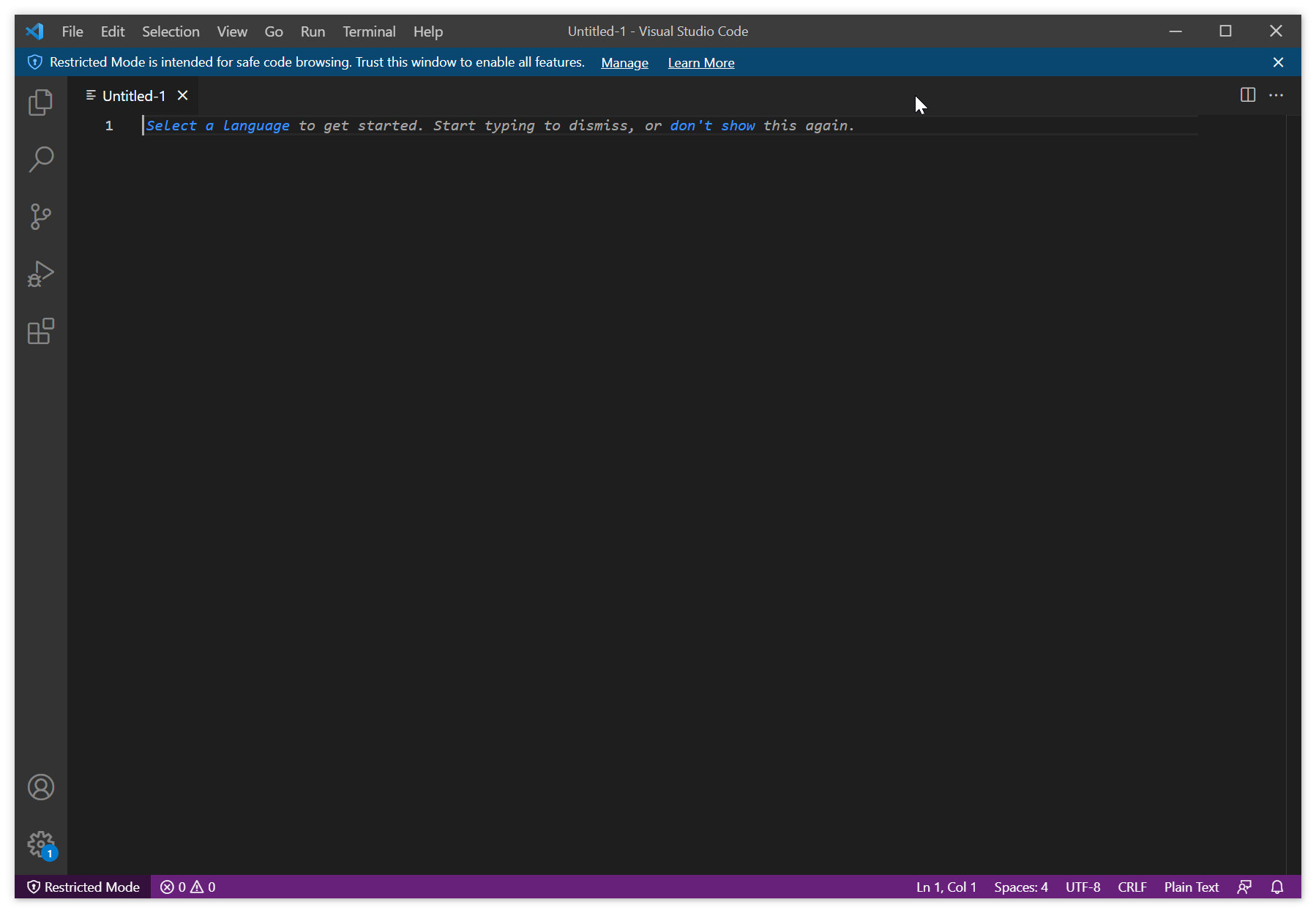
続いて、VSCode 起動画面左端のメニューから EXTENSIONS を選択し、PlatformIO IDE を探してインストールします.インストール完了後は VSCode を再起動します.
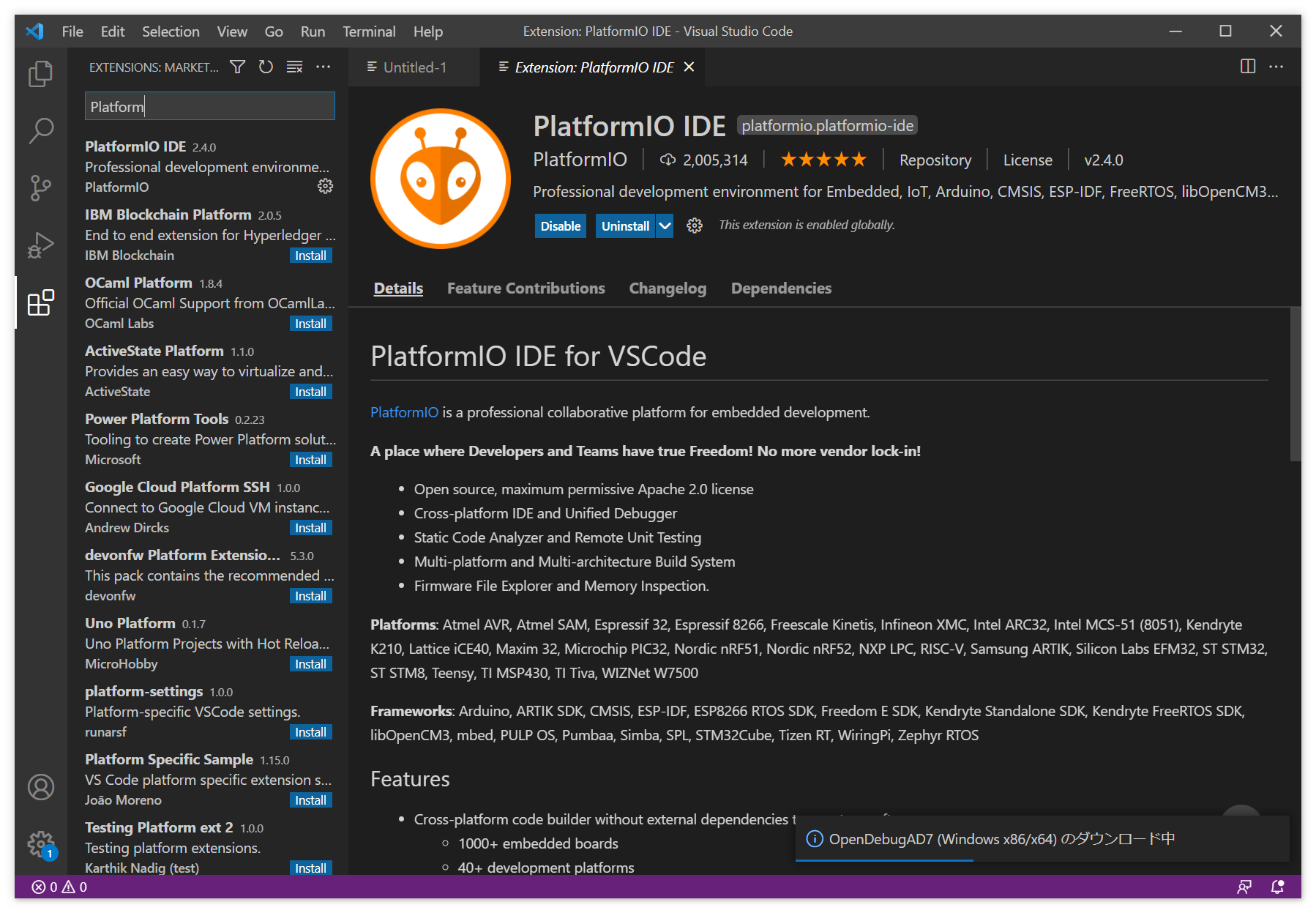
再起動後、起動画面左端メニューから PlatformIO を選択後、Home画面で “Project Example” を選択、”longan-nano-blink”を選択しプロジェクトを Import します.
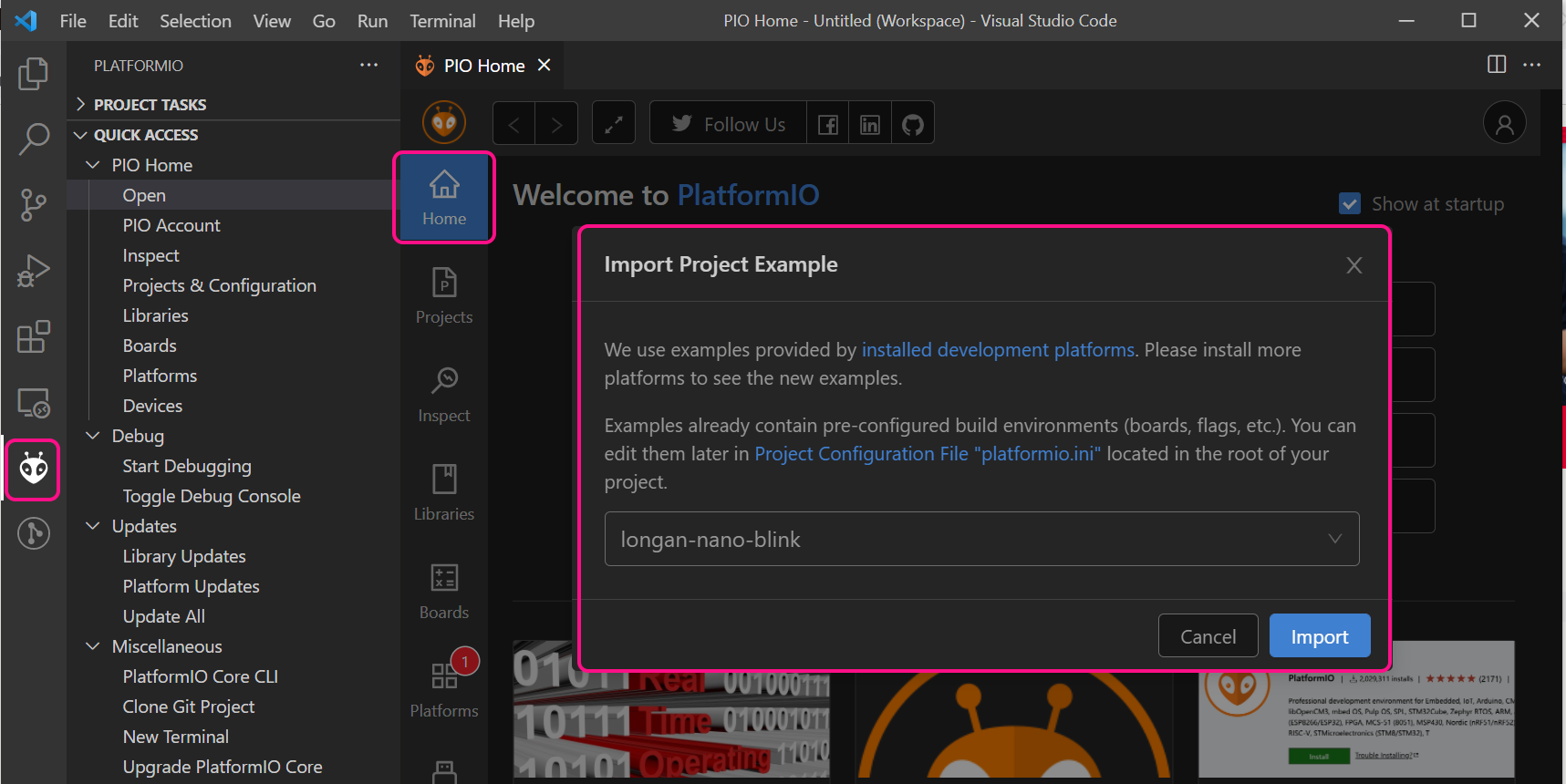
読み込まれたサンプルプロジェクト中の、platform.ini ファイルに、”upload_protocol = dfu” の一文を追加します.
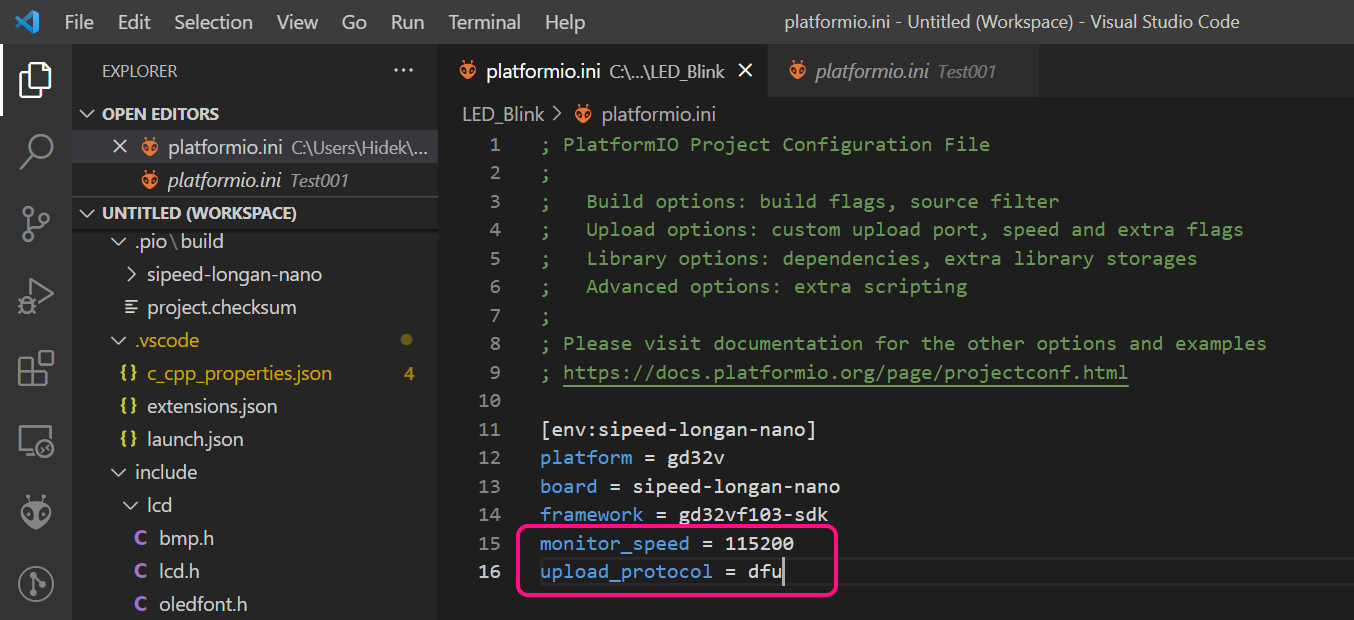
次に、プログラム書き込み用の USB ドライバをインストールするため、Longan Nano を書き込みモード(DFU モード)で起動します.
PC と Longan Nano を USB で接続し、ボード上の BOOT ボタンと RESET ボタン両方を押します.その後RESET → BOOT の順でボタンを離すと Longan Nano は DFU モードに入った状態で起動します.
ドライバは、Zadig を使ってインストールします.
Zadig のダウンロード
DFU モードで起動後、デバイス(初期状態では”不明なデバイス”として認識されます)に対して、WinUSB ドライバを指定してインストールします.
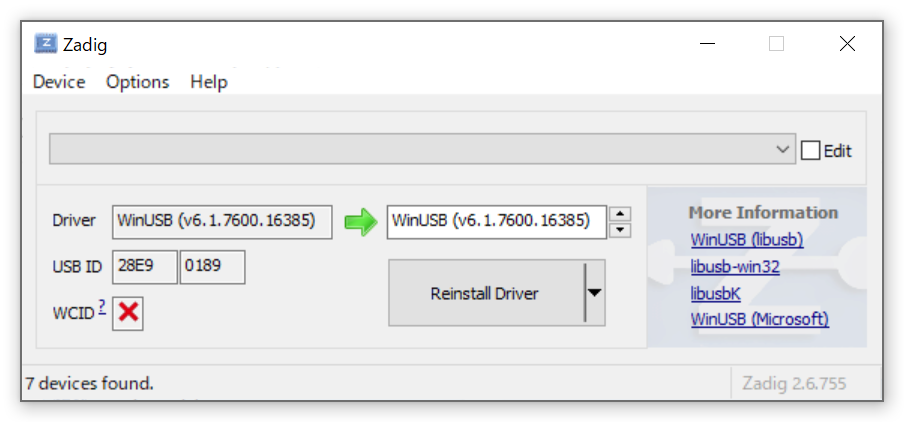
ドライバのインストールが完了したら PlatformIO に戻り、プログラムのビルドと書き込みを行って動作を確認します.
下記のチェックマークでプログラムのビルド、成功したら右矢印マークでボード上への書き込みが行われます.
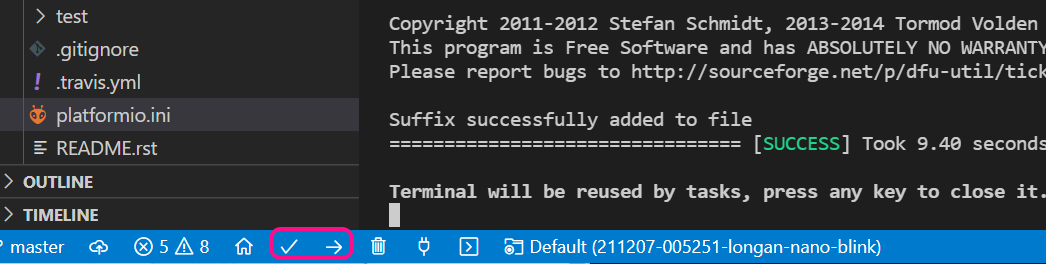
1件のコメント